在现代网络环境中,工作组是一个重要的组织形式,它允许多台计算机在一个无主域环境中共享资源。Windows 10用户可以通过简单的步骤查看当前工作组中的计算机,并将自己的电脑加入到一个工作组中,从而实现高效的资源共享和协作。本文将详细解析如何查看工作组中的计算机以及如何将电脑加入工作组。
查看工作组中的计算机
方法一:使用“此电脑”查看
打开“此电脑”:双击桌面上的“此电脑”图标,或者通过开始菜单搜索“此电脑”并打开。
网络选项:在左侧菜单中找到“网络”选项,并单击打开。
查看计算机:在右侧最上方的“计算机”一栏中,您可以看到局域网内加入组的一些计算机情况。
方法二:使用命令提示符
打开命令提示符:按下Win键 + R,输入cmd,按回车键打开命令提示符。
查看工作组:在命令提示符中输入net localgroup,按回车键即可查看当前系统中所有的用户组。
查看特定用户组:例如,要查看“Administrators”管理员用户组中的用户,可以输入net localgroup administrators,然后按回车键。
将电脑加入工作组
步骤一:准备加入工作组
确认工作组:在加入工作组之前,确保您知道要加入的工作组名称。
关闭防火墙:如果您的电脑防火墙开启了网络共享的阻止,请暂时关闭它,以避免在加入工作组时遇到问题。
步骤二:加入工作组
打开系统属性:在“此电脑”上右键单击,选择“属性”。
网络ID:在“系统属性”窗口中,点击“网络ID”按钮。
加入域或工作组:在“网络ID”向导中,选择“加入域或工作组”,然后点击“下一步”。
输入工作组名称:在弹出的对话框中,输入您要加入的工作组名称,然后点击“下一步”。
确认信息:阅读屏幕上的信息,确认无误后,点击“完成”。
重启电脑:系统会提示您重启电脑以完成加入工作组的操作。
通过以上步骤,您可以轻松地在Windows 10中查看工作组中的计算机,并将自己的电脑加入到一个工作组中。这不仅有助于简化网络管理,还能提高团队协作的效率。